5 siyaabood oo aad Chromium Malware-ka uga Saarayso Windows 10
Haddii aad muddo dheer isticmaaleysay Windows , fursaduhu waa, waa inaad ka gudubtay waddooyin leh summada chrome-ka oo isku eg balse aan lahayn midabada casaanka, jaalaha ah, cagaarka ah ee ku wareegsan dhibic buluug ah. Codsigan doppelganger, ee loo yaqaan Chromium, waxa uu leeyahay summad la mid ah chrome-ka laakiin leh habab kala duwan oo buluug ah waxaana inta badan lagu qaldamaa malware oo maxay noqon la'dahay?
App-ka waxa uu leeyahay calaamad la mid ah iyo magac la mid ah midka codsiga chrome-ka ee halyeeyga ah laakiin sidoo kale waxa uu maareeyaa in uu u dhawaaqo sida jaban Shiinees ah oo jaban.
Si aad ula yaabto mid iyo dhammaanba, arjiga waxaa dhab ahaantii sameeyay Google laftiisa oo aasaas u ah daalacashada shabakado badan oo caan ah oo ay ku jiraan chrome laakiin mararka qaarkood codsigu wuxuu u oggolaanayaa fayrasku inay ku dul socdaan oo galaan kombuyuutarkeena. Tani waxay badanaa keentaa Chromium si khalad ah loogu kala saaro malware.

Sida looga saaro Chromium Malware Windows 10?(How To Remove Chromium Malware From Windows 10?)
Waa maxay Chromium oo runtii waa Malware? (What is Chromium and is it really Malware? )
Chromium waa mashruuc il furan oo Google bilaabay kaas oo lagu dhisay daalacashada badan sida Chrome , Microsoft Edge , Opera , iyo Amazon Silk . Kaligiis , Chromium waa codsi shabakadeed fudud, oo la mid ah chrome laakiin aan lahayn dhowr astaamood oo aan waxyeello u lahayn PC-gaaga.
Si kastaba ha ahaatee, isagoo ah mashruuc il furan(open-source project) , koodka Chromium wuxuu diyaar u yahay dhammaan cod-bixiyayaasha iyo soosaarayaasha abka ee halkaas jooga. Halka kuwa daacadda ah ay si habboon u isticmaalaan koodhka oo ay horumariyaan codsiyo faa'iido leh oo sharci ah, qaar ka mid ah waxay ka faa'iidaystaan dabeecadda il furan waxayna u isticmaalaan inay ku beeraan fayrasyada kombuyuutarradayada.
Waxaa jira siyaabo badan oo nooca malware-ka ee Chromium uu ka heli karo kombayutarkaga. Midda ugu caansan waa isku-xidhka, kaas oo codsiyada malware-ka lagu xidho oo si qarsoodi ah loogu rakibo codsiyada caadiga ah. Qodobbada kale waxaa ka mid ah ka soo degista degel xaasidnimo ah, cusbooneysiin been abuur ah/dib u soo celinta degdega ah, kordhinta browser kasta oo sharci darro ah, rakibaadda freeware ama codsi kasta oo la wadaago, iwm.
Maxaa dhacaya marka Chromium Malware uu soo galo PC gaaga?(What happens when Chromium Malware enters your PC?)
Chromium malware waxay ka dhigtaa jiritaankiisa siyaabo badan oo kala duwan. Habka ugu badan ee lagu garto in kombuyutarkaga uu dhab ahaantii ku dhacay malware waa in la furo maamulaha hawsha ( CTRL + SHIFT + ESC ) oo la hubiyo tirada hababka Chromium iyo isticmaalkooda saxanka. (Chromium)Haddii aad hesho xaalado badan oo Chromium ah oo mid kastaa isticmaalayo kayd badan oo disk ah, kombuyutarkaaga waxaa hubaal ah inuu ku sumoobay malware-ka. Siyaabaha kale ee Chromium ay u saameyn karto kombayutarkaaga waxaa ka mid ah:
- Isticmaalka CPU(CPU) ee sarreeya oo markaa hoos u dhaca waxqabadka PC
- Kordhay tirada xayaysiisyada iyo soo-bandhigaha ay weheliso natiijooyin aan khusayn marka la dhex mushaaxayo shabakada
- Bogga hore ee Browser-ka iyo mashiinka raadinta ayaa kala duwan
- Mararka qaarkood waxaa laga yaabaa in sidoo kale lagaa xaddido isticmaalka codsiyada qaarkood ee PC-ga
- Haddi uu kombayutarkaagu hoy u yahay Chromium malware, xogtaada khaaska ah sida taariikhda wax baadhista iyo furaha sirta ah ee la kaydiyay ayaa waliba halis ku jira.
5 siyaabood oo looga saaro Chromium malware Windows 10(5 Ways to remove Chromium malware from Windows 10)
Haye(Hey) , halkan uma aadan iman inaad ogaato macluumaadka ku saabsan Chromium sax? Waxaad halkan u timid si aad u ogaato sida looga takhaluso arjiga/malware-ka oo aad dib ugu soo noqoto si nabad ah oo aad u dhex gasho shabakada.
Haddaba, annagoo aan dib u dhac kale ku jirin aan si sax ah u helno. Waxaan haynaa shan hab oo kala duwan (haddii ay dhacdo mid ku filnaan weydo) si aan u dalbanno codsigan yar ee shakiga leh.
Habka 1: (Method 1: )Jooji socodka Chromium Process ka dibna ka saar Chromium Malware(End the Running Chromium Process and then Uninstall the Chromium Malware)
Waxaan ku bilaabeynaa inaan joojino dhammaan hababka Chromium ee hadda ku shaqeeya kombayutaradayada. Si taas loo sameeyo, waxaan u baahan doonaa inaan furno maamulaha hawsha.
1. Sida ugu fudud ee loo furi karo maareeyaha hawsha waxa ay noqonaysaa in aad riixdo calaamada Windows(Windows icon) -ka ee kumbuyuutarkaaga oo aad ka raadiso maamulaha(Task Manager) shaqada ee goobta raadinta. Marka la helo, riix-bidix fudud ee jiirka waa inuu furo codsiga.
Fiiro gaar ah:(Note:) Siyaabaha kale ee loo furo hawsha maamulaha waxaa ka mid ah: adigoo riixaya furayaasha Ctrl, Shift & ESC simultaneously ama ctrl, alt & delete oo ay ku xigto guji bidix ee maamulaha hawsha.

2. Ka dil dhammaan Chrome.exe iyo Chromium.exe(Chrome.exe and Chromium.exe) hababka maamulaha hawsha. Dooro habka adigoo bidix-gujinaya magaca oo guji ' Dhammaadka Hawsha(End Task) ' ee geeska midig ee hoose ee maamulaha hawsha.
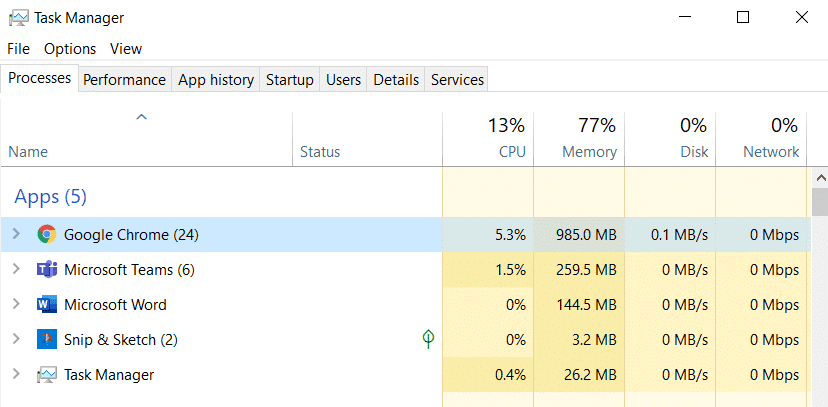
3. Hadda oo aanu soo afjarnay dhammaan hawlihii Chromium , waxaanu u dhaqaaqnay inaanu ka saarno arjiga kombayutaradayada.
4. Si loo uninstall Chromium , waxaan u baahan doonaa in ay u socdaan Programs iyo Features(Programs and Features) menu. Riix furaha Windows(Windows key) ee kiiboodhkaaga oo ku qor ' Control Panel ' oo ku dhufo geli(enter) .

5. Laga soo bilaabo walxaha ku taxan liiska kontoroolka, ka raadi Programs iyo Features(Programs and Features) oo guji(click on it) si aad u furto.

6. Gujista barnaamijka iyo Features - ka ayaa furi doona liiska codsiyada lagu rakibay kombayutarkaaga gaarka ah. Raadi Chromium(Look for Chromium) , midigta ku dhufo magaca oo dooro Uninstall .
7. Haddii aad Chromium ka waydo liiska codsiyada la rakibay, waxa jira fursado badan oo malware-ku la yimid codsi kale oo been abuur ah oo aad dhawaan rakibtay.
8. Iskaan ka eeg liiska codsiyada lagu rakibay codsiyada kale ee laga shakiyo iyo kuwa aan sharciga ahayn (browser sida Olcinium, eFast, Qword, BrowserAir, Chedot, Torch, MyBrowser , iwm. waa qaar ka mid ah browser-yada Chromium-ku salaysan oo u dhaqma sida malware) oo iyagana ka saar(uninstall them) .
9. Halkaa marka ay marayso, dib u bilaabashadu maaha in ay dhaawacdo sidaa darteed horay u soco oo dib u bilaw kombayutarkaga gaarka ah nasiib wacan. Midig ku dhufo bilowga(Right-click on start) ka dibna dul bood ' Xir ama bax(Shut down or sign out) ' si aad u hesho' Dib u bilow(Restart) '.

Habka ugu horeeya waa in ay sameeyaan inta badan folks halkaas, laakiin haddii aad tahay mid la doortay oo hab ku shaqayn waayay, ha welwelin, waxaan helnay 4 dheeraad ah si ay u tagaan.
Sidoo kale akhri: (Also Read:) Sida loo arko Soodejintii dhawaa ee Google Chrome(How to See Recent Downloads in Google Chrome)
Habka 2: (Method 2: )Ka saar Chromium Malware adigoo tirtiraya faylka AppData(Uninstall Chromium Malware by Deleting the AppData Folder)
Tallaabadan, waxaan kombayutarkeena ka nadiifineynaa shaydaanka annagoo gacanta ku tirtirnayna dhammaan xogta Chromium oo ay ku jiraan (Chromium)bookmarks, taariikhda baarista, cookies, iwm.(bookmarks, browsing history, cookies, etc.)
1. Dhammaan xogta Chromium dhab ahaantii waa laga qariyay isticmaalaha. Markaa marka hore waxaan u baahan doonaa inaan awoodno faylalka qarsoon, faylalka, iyo darawallada. (enable hidden files, folders, and drives. )
2. Ku bilow adiga oo riixaya furaha Windows(Windows key) -ka ee kiiboodhka ama badhanka Start(Start button) oo ku yaala geeska bidix ee hoose ka dibna raadi Folder Options (ama File Explorer Options ) oo tabo geli(enter) .
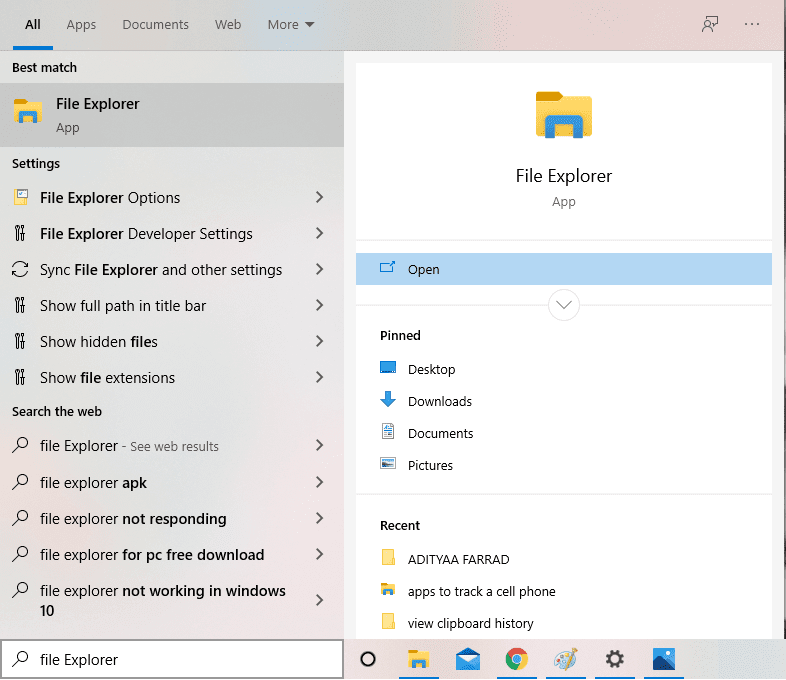
3. Markaad gudaha u gasho Folder Options , u gudub tab ' View ' oo awood u geli faylasha qarsoon, faylalka, iyo darawallada(hidden files, folders, and drives) . Tani waa inay noo ogolaato inaan aragno dhammaan waxyaabaha qarsoon ee ku jira kombuyuutarradayada.
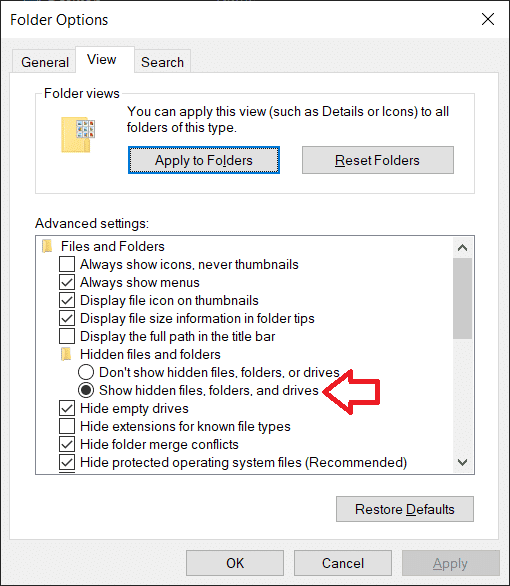
4. Fur faylka sahaminta(File explorer) adigoo gujinaya calaamadda miiskaaga ama taabo ' Windows key + E '.
5. U dhaadhac dariiqa soo socda: Local Disk (C:) > Users > (your username) > AppData
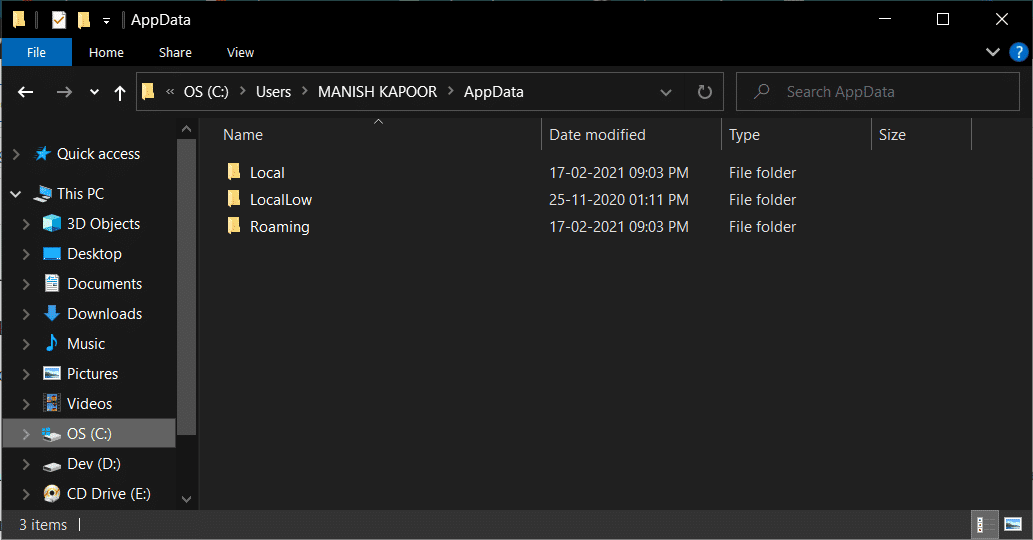
6. Gudaha galka AppData , waxaa jiri doona saddex fayl-hoosaad oo kala duwan oo lagu kala magacaabo Local, LocalLow, iyo Roaming(Local, LocalLow, and Roaming) siday u kala horreeyaan.
7. Fur marka hore galka ' Local ' oo ka masax(delete) galka hoose ee magaciisu yahay ' Chromium '
8. Waxaan sidoo kale u baahan doonaa inaan hubinno galka ' Roaming ', markaa dib u noqo oo fur galka Roaming(Roaming folder) oo tirtir wax kasta oo hoos yimaada oo lagu calaamadiyay Chromium .
Habka 3: (Method 3: )Ka saar Extensions shakiga leh(Remove Suspicious Extensions)
Marka laga reebo codsiyada been abuurka ah iyo kuwa aan sharciga ahayn, malware-ku waxa kale oo laga yaabaa in uu soo galo oo uu ku sii jiro kombuyutarkaaga iyada oo loo sii marayo browserka hadhsan. Markaa aynu horay u sii socono oo meesha ka saarno wax kasta iyo dhammaan kordhinta noocaas ah.
1. Fur Chrome(Launch Chrome) (ama browser-ka aad isticmaasho) adigoo gujinaya calaamadda.
2. Guji saddexda dhibcood ee tooska ah(three vertical dots) ee ku yaal geeska sare ee midig si aad u furto liiska fursadaha oo guji ' Tools More (Mozilla Firefox)'(More Tools) oo ay ku xigto ' Extensions ' Ku - dar-ons(Add-ons) isticmaalayaasha cidhifyada,guji saddexda dhibcood ee jiifka ah ee ku yaal geeska sare ee midig oo fur ' Extensions ')

3. Scan the list for any recently installed extension/add-on oo laga yaabo inaadan ka warqabin ama kuwa u muuqda kuwa laga shakiyo oo ka emove/delete .

Sidoo kale akhri: (Also Read:) Sida loo soo ceshado taariikhda la tirtiray ee Google Chrome? (How to Recover Deleted History On Google Chrome? )
Habka 4: Isticmaal Malwarebytes si aad meesha uga saarto Chromium Malware(Method 4: Use Malwarebytes to Remove Chromium Malware)
Habka ugu xun, waxaan u qaadan doonaa caawinta arjiga caanka ah ee loo yaqaan ' Malwarebytes ' kaas oo ka ilaaliya malware-ka iyo fayraska.
1. U gudub bogga Malwarebytes oo soo deji faylka rakibaadda.
2. Laba jeer guji faylka .exe(Double click on the .exe file) si aad u bilowdo habraaca rakibaadda. Haddii fariinta koontada isticmaalaha koontada isticmaaluhu waydiisanayo ogolaansho si loo ogolaado isbedelada, si fudud u dhufo haa(yes) si aad u sii wadato.

3. Marka xigta, raac tilmaamaha shaashadda si aad u rakibto Malwarebytes .

4. Ka dib markii habka rakibidda dhammaato, fur codsiga oo guji ' Scan Now ' si aad u bilowdo iskaanka antivirus ee nidaamkaaga.

5. Tag oo samee xoogaa qaxwo ah ama daawo muuqaal aan toos ahayn oo youtube ka ah sababtoo ah habka sawirista ayaa laga yaabaa inay qaadato wakhti. Si kastaba ha ahaatee, iska hubi inaad mar mar iska hubiso.

6. Marka iskaanka la dhammeeyo, arjigu wuxuu soo bandhigayaa liiska dhammaan malware-ka iyo fayrasyada laga helay kombiyuutarkaaga(the application will display a list of all the malware and viruses detected on your computer) . Ka hel badhanka ' Quarantine ' oo ku yaal geeska midig ee hoose ee daaqada codsiga oo guji-bidix si aad uga takhalusto dhammaan malware-ka la ogaaday.

7. Malwarebytes waxa ay ku waydiin doontaa in aad dib u bilawdo ka dib marka ay dhamaato in aad tirtirto dhamaan faylalka shakiga leh, horay u soco oo dib u bilaw kombayutarkaga si aad ugu raaxaysato waayo aragnimada bilaa malware ah soo laabashada .(Restart)

Habka 5: Isticmaalka Uninstaller Software(Method 5: Using an Uninstaller Software)
Habka ugu dambeeya, waxaan u leexanaynaa codsiyada uninstaller sida CCleaner, Revo, ama IObit(CCleaner, Revo, or IObit) si ay noogu qabtaan shaqada. Codsiyadani waxay ku takhasusaan ka saarista/ka-saarida malware-ka gabi ahaan kombayutaradayada iyo malware-ka caanka ah sida Chromium kaas oo ku yimaada cabbiro iyo qaabab kasta iyo wadooyin aan la garanayn, waxa laga yaabaa inay noqdaan xalka ugu fiican.
1. Waxaan kaliya ka hadli doonaa sida loo isticmaalo IObit si aan uga takhaluso Chromium laakiin habka ayaa ahaan doona mid la mid ah barnaamij kasta oo uninstaller ah sidoo kale. Ku bilow inaad(Start) soo dejiso oo ku rakibto codsiga IObit .
2. Marka la rakibo, billow codsiga(launch the application) oo u gudub ' All Programs ' ee hoos yimaada Programs.
3. Ka hel Chromium(Find Chromium) liiska shayada ee la soo bandhigay oo guji calaamadda (icon)qashinka cagaaran(green trash bin) ee midigta. Laga soo bilaabo sanduuqa wada-hadalka ee soo muuqda, dooro ' Si toos ah uga saar faylasha haraaga(Automatically remove residual files) ' si aad meesha uga saarto dhammaan faylasha la xidhiidha malware-ka iyo codsiga malware-ka.
4. Dib u bilaw PC gaaga.
lagu taliyay:(Recommended:)
- Farqiga u dhexeeya Google Chrome iyo Chromium?(Difference Between Google Chrome And Chromium?)
- Hagaaji cursorka Mouse ee ka dhex muuqda Google Chrome(Fix Mouse Cursor Disappearing in Google Chrome)
- Sida loo tuso heerkulka CPU iyo GPU ee Taskbar(How to Show CPU and GPU Temperature on Taskbar)
- Hagaaji Soo Celinta Xogta. Sug Dhawr ilbiriqsi Khalad gudaha Excel(Fix Retrieving Data. Wait A Few Seconds Error in Excel)
Waxaan rajeyneynaa in hagahan sida looga saaro Chromium malware-ka Windows 10(how to remove Chromium malware from Windows 10) uu ahaa mid waxtar leh oo aad awooday inaad dib ugu soo noqoto si badbaado leh shabakada. Tallaabo taxaddar leh, iska ilaali inaad ku rakibto freeware ama codsi kasta oo u muuqda mid aan sharci ahayn. Xitaa haddii aad sameyso, hubi si aad u aragto in aanay ku xidhnayn Chromium(Chromium) iyo in kale.
Related posts
6 siyaabood oo lagu saxo Netflix Code Error Code M7121-1331-P7
3 da siyaabood oo looga takhaluso Virus-yada, Spyware iyo Malware
Sida loo isticmaalo browserka Chrome ka ee la dhisay Malware Scanner & Qalabka Nadiifinta
Hagaaji raadinta khaladka dhacay markii la wado chrome Malware Scanner
Tabaha ugu Fiican Google Chrome iyo tabaha loogu talagalay isticmaalayaasha PC-ga Windows
10 siyaabood oo loo hagaajiyo sawirada Google-ka ee aan dib loo celin
8 siyaabood oo loo hagaajiyo "Aw, Snap!" Khaladaadka Bogga ee Chrome
Sida loo hagaajiyo qaladka Twitch 2000 ee Google Chrome
10 Siyaabood Oo Lagu Hagaajinayo Ku-soo-qaadista Bog-gaaban ee Google Chrome
Sida looga Dhoofiyo Passwords-ka Chrome, Edge, Firefox, iyo Safari
Sida loo hagaajiyo Netflix Error Code M7111-1101
Sida loo Hagaajiyo 403 Cilada Reebay Google Chrome
Sida loo uninstall Chromium on Windows 10
10 Siyaabood Oo Lagu Dadajin Karo Browserkaaga
10 Siyaabood oo lagu Xallin karo Khaladaadka Martigelinta ee Chrome
Ku dar dhammaan xisaabaadkaaga iimaylka hal sanduuq oo Gmail ah
9 siyaabood oo lagu hagaajiyo ERR_CONNECTION_RESET gudaha Google Chrome
3 siyaabood oo loo wadaago gelitaanka Wi-Fi iyada oo aan la muujin erayga sirta ah
Burburka Google Chrome, Qabow mise ka jawaabaya? 7 Siyaabood Oo Loo Hagaajiyo
Chrome Kuma Shaqeeyo Mac? 13 siyaabood oo lagu hagaajiyo gaabiska iyo shilalka
